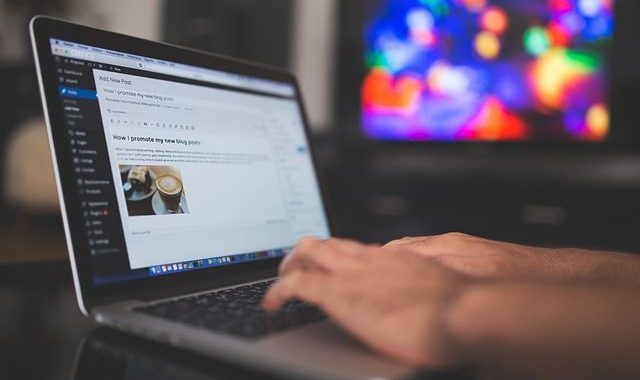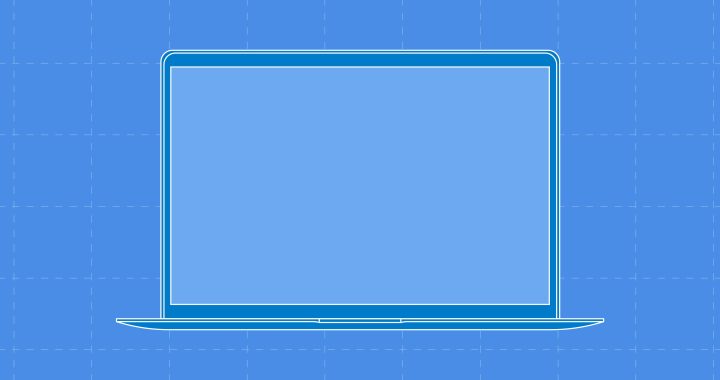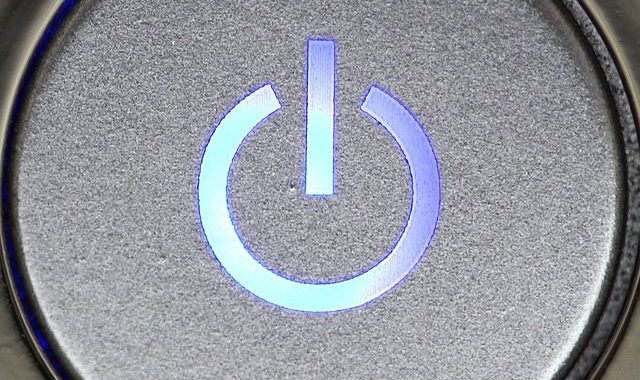Wenn Computerprogramme nicht reagieren, kann das eine unangenehme Erfahrung sein. Zum Glück gibt es ein paar Schritte, die Sie zur Fehlerbehebung und Diagnose von nicht reagierenden Computerprogrammen unternehmen können.
Der erste Schritt ist die Überprüfung der Hardware Ihres Computers. Vergewissern Sie sich, dass alle erforderlichen Komponenten wie Arbeitsspeicher, Festplatten und Grafikkarten ordnungsgemäß funktionieren. Sie sollten auch die Stromversorgung und die Kabel überprüfen, um sicherzustellen, dass sie sicher angeschlossen und unbeschädigt sind. Möglicherweise müssen Sie auch ein Diagnoseprogramm ausführen, um mögliche Hardwareprobleme zu diagnostizieren.
Der nächste Schritt ist die Überprüfung Ihrer Computersoftware. Stellen Sie sicher, dass alle erforderlichen Programme und Treiber installiert und auf dem neuesten Stand sind. Führen Sie auch einen Virenscan durch, um nach Malware zu suchen, die möglicherweise Unregelmäßigkeiten im Betrieb Ihres Computers verursacht. Wenn ein Programm oder ein Treiber veraltet ist, aktualisieren Sie es oder entfernen Sie es ganz, wenn es nicht benötigt wird.
Abschließend sollten Sie die Einstellungen Ihres Computers überprüfen. Rufen Sie dazu die Systemsteuerung auf und stellen Sie sicher, dass alle Systemeinstellungen korrekt sind. Sie sollten auch überprüfen, dass keine der Einstellungen versehentlich geändert wurden.
Wenn Ihre Anwendungen nach diesen Schritten immer noch nicht reagieren, ist es vielleicht an der Zeit, technische Unterstützung in Anspruch zu nehmen oder eine Computerwerkstatt aufzusuchen. Mit den richtigen Techniken zur Fehlerbehebung können Sie Ihre Anwendungen in der Regel ohne große Schwierigkeiten wieder zum Laufen bringen. Viel Glück, damit Ihr Computer wieder reibungslos funktioniert!